Puedes eliminar un asiento automático, por la ruta: Contabilidad – Asientos.

Allí el sistema te permite definir los siguientes criterios de búsqueda:
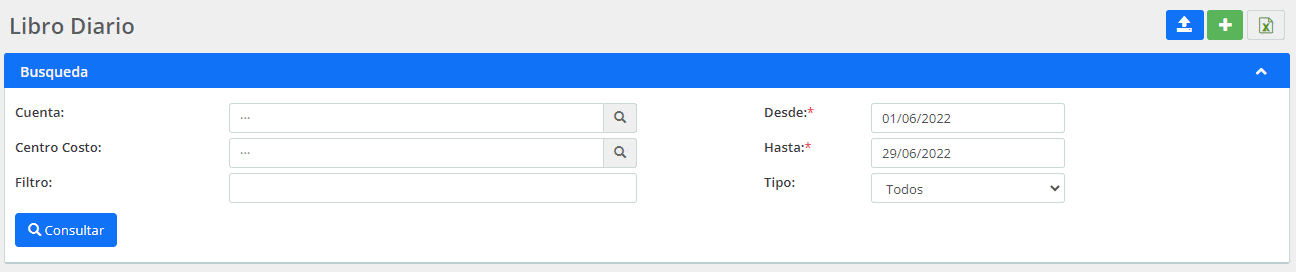
- Cuenta: realizas la búsqueda de la cuenta contable, para consultar los asientos.
- Centro Costo: este campo te permite generar la información por un centro de costo específico.
- Filtro: en esta opción, puedes digitar una palabra clave del asiento que se necesita consultar.
- Desde: colocas la fecha inicial en la cual el sistema realizará la búsqueda. Este campo es obligatorio.
- Hasta: ingresas la fecha límite en la cual el sistema realizará la búsqueda. Este campo es obligatorio.
- Tipo: este campo te ayudará a filtrar los asientos por el tipo de módulo.
Una vez se definan los criterios, das clic en el botón ![]() . Y de este modo, en la parte inferior se visualiza el listado de asientos contables según los filtros de búsqueda seleccionados.
. Y de este modo, en la parte inferior se visualiza el listado de asientos contables según los filtros de búsqueda seleccionados.

Para el caso de los asientos contables automáticos, consultamos el origen de la transacción dando clic en el ícono ![]() .
.
Importante: los asientos contables automáticos, son los que el sistema genera derivado del ingreso de una transacción.

Dentro de la transacción das clic en el ícono ![]() y podrás eliminarla.
y podrás eliminarla.
Importante: si tiene transacciones asociadas como firma electrónica, cobros, pagos, conciliaciones etc., en ese caso, es necesario que elimines dichas transacciones para poder eliminarla.

Para finalizar aparece una venta emergente de confirmación para la eliminación.

Das clic en Aceptar para realizar la eliminación.
Importante: si tiene transacciones asociadas como firma electrónica, cobros, pagos, conciliaciones etc., no será posible modificarlo. En ese caso, es necesario que elimines dichas transacciones para poder editar el asiento.
pero a mi no me sale el tachito de basura
29 marzo, 2024 at 1:48 pmBuen día,
En caso de no aparecerle el ícono de eliminar esto, se puede presentar si el usuario con el que esta ingresando a Contífico no cuenta con los permisos necesario. En ese caso es necesario solicitarle a un usuario administrador de la cuenta que le otorgue el permiso de eliminar transacciones. Recuerda que cualquier consulta que tengas puedes comunicarte a nuestra línea de atención Whatsapp +593 989762202.
1 abril, 2024 at 11:11 am